Descargas totales
Contenido de la página
Sobre el autor
Temas candentes
¿Cómo hace frente a bajo espacio en disco?
Si tiene un disco duro particionado y una de sus particiones queda en bajo espacio en disco, en este caso puede unir dos particiones para un espacio de disco más grande.
Para los usuarios de Windows 10, lo podrán hacer con el Administrador de discos. Pero dese cuenta de que es necesario eliminar la otra partición primero ya que el Administrador de discos no puede redimensionar directamente. Mientras que el software de gestión de partición, EaseUS Partition Master ofrece la función para combinar dos particiones vecinas directamente.
EaseUS Partition Master es el mejor software de particiones con todas las funciones potentes: fusionar particiones, cambiar el tamaño y mover, copiar, crear, eliminar y formatear, convertir, ocultar y mostrar particiones, etc. Además, funciona perfectamente con hardware RAID. Sus datos será totalmente protegidos durante todas las operaciones. para garantizar la seguridad de los datos, también ofrece función de copia de seguridad de datos en un lugar seguro para evitar cualquier pérdida de datos inesperada. O puede elegir el software de copia de seguridad gratuito para crear imagen de archivos.
Guía de unir particiones en Windows 10 con EaseUS Partition Master
Paso 1: Instalar e iniciar el EaseUS Partition Master en su PC
Haga clic con el botón derecho del ratón en la partición a la que desea añadir espacio y mantenerla en el disco duro, y seleccione "Fusionar".
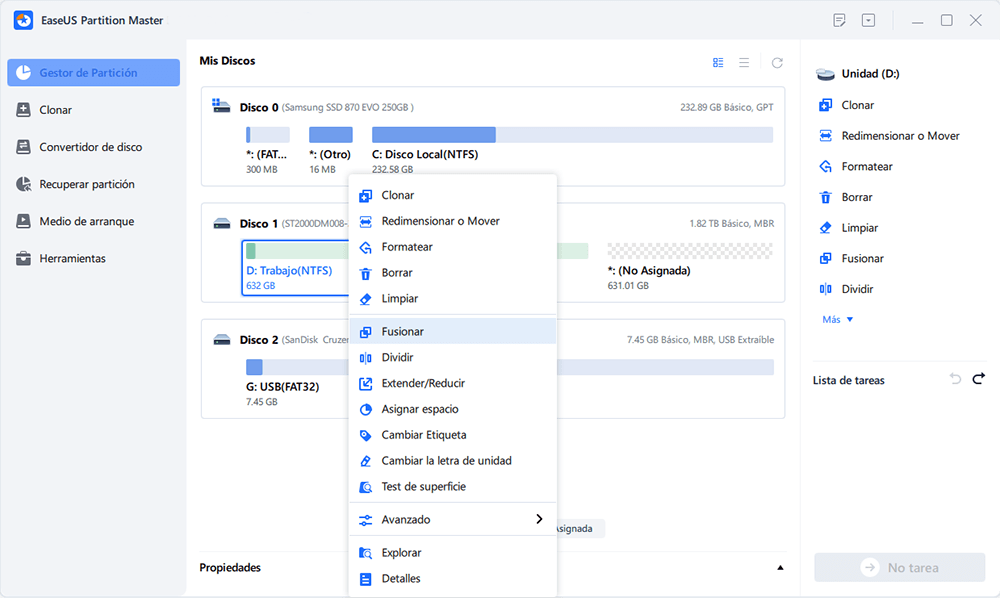
Paso 2: Seleccionar las particiones a fusionar
1. Seleccione una partición junto a la anterior partición seleccionada.
2. Y pulse "OK" para continuar.
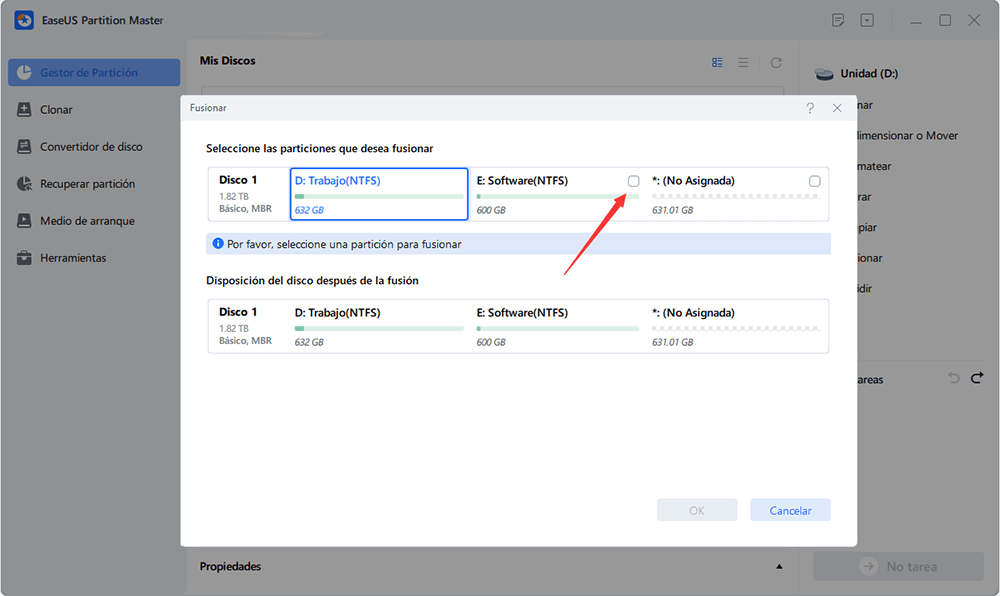
Paso 3: Fusionar particiones
1. Haga clic en el botón "Ejecutar 1 tarea(s)" en la parte superior y luego haga clic en "Aplicar".
2. El programa fusionará el espacio y agregará archivos de la segunda partición a la primera.
¿En qué podemos ayudarle?
Reseñas de productos
-
Me encanta que los cambios que haces con EaseUS Partition Master Free no se aplican inmediatamente a los discos. Hace que sea mucho más fácil interpretar lo que sucederá después de haber hecho todos los cambios. También creo que el aspecto general de EaseUS Partition Master Free hace que cualquier cosa que estés haciendo con las particiones de tu ordenador sea fácil.
Seguir leyendo -
Partition Master Free puede redimensionar, mover, fusionar, migrar y copiar discos o particiones; convertir a local, cambiar la etiqueta, desfragmentar, comprobar y explorar la partición; y mucho más. Una actualización Premium añade soporte técnico gratuito y la posibilidad de redimensionar volúmenes dinámicos.
Seguir leyendo -
No creará imágenes en caliente de tus discos ni los alineará, pero como está acoplado a un gestor de particiones, te permite realizar muchas tareas a la vez, en lugar de limitarte a clonar discos. Puedes mover particiones, redimensionarlas, desfragmentarlas y mucho más, junto con el resto de herramientas que esperarías de una herramienta de clonación.
Seguir leyendo
Artículos relacionados
-
Se confirma la fecha de fin de soporte de Windows 11 y qué hacer con ella [Guía 2024]
![author icon]() Luis/2024/03/15
Luis/2024/03/15 -
¿Qué es test de superficie? Cómo hacer test de superficie de disco HDD/SSD en Windows 10
![author icon]() Pedro/2024/03/15
Pedro/2024/03/15 -
Cómo eliminar una partición de un disco duro externo en Windows 11/10
![author icon]() Luis/2024/03/15
Luis/2024/03/15 -
10 herramientas gratuitas de prueba de velocidad USB recomendadas y descargadas
![author icon]() Luis/2024/03/15
Luis/2024/03/15









